Jos joitakin laskentataulukon soluja, rivejä tai sarakkeita ei näy, voit halutessasi kopioida kaikki solut tai vain näkyvät solut. Excel kopioi näkyvien solujen lisäksi oletusarvoisesti myös piilotetut tai suodatetut solut. Jos et halua kopioida niitä, voit määrittää vain näkyvät solut kopioitaviksi noudattamalla tässä artikkelissa kerrottuja ohjeita. Voit esimerkiksi kopioida vain yhteenvetotiedot jäsennetystä laskentataulukosta.
Toimi seuraavasti:
-
Valitse solut, jotka haluat kopioida Lisätietoja on artikkelissa Laskentataulukon solujen, alueiden, rivien tai sarakkeiden valitseminen.
Vihje: Jos haluat peruuttaa soluvalinnan, napsauta mitä tahansa laskentataulukon solua.
-
Valitse Aloitus > Etsi & Valitse ja valitse Siirry määräten.

-
Valitse Näkyvät solut vain > OK.
-
Valitse Kopioi (tai paina näppäinyhdistelmää Ctrl+C).
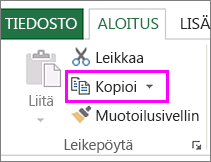
-
Valitse liittämisalueen vasen yläsolu ja valitse Liitä (tai paina näppäinyhdistelmää Ctrl+V).
Vihje: Jos haluat kopioida valinnan toiseen laskentataulukkoon tai työkirjaan, valitse toinen laskentataulukon välilehti tai siirry toiseen työkirjaan ja valitse sitten liittämisalueen vasen yläsolu.
Huomautus: Excel liittää kopioidut tiedot peräkkäisille riveille tai peräkkäisiin sarakkeisiin. Jos kohdealue sisältää piilotettuja rivejä tai sarakkeita, sinun on ehkä tuotava näkyviin koko kohdealue, jotta näet kaikki kopioidut solut.
Kun kopioit ja liität piilotettuja soluja tai suodatusta sisältävän tietoalueen näkyviä soluja, huomaat, että piilotetut solut liitetään näkyvien solujen mukana. Valitettavasti tätä ei voi muuttaa, kun kopioit ja liität solualueen Excelin verkkoversio, koska vain näkyvien solujen liittäminen ei ole käytettävissä.
Jos tiedot on kuitenkin muotoiltu taulukoksi ja suodatus on käytössä, voit kopioida ja liittää ainoastaan näkyvät solut.
Jos et halua muotoilla tietoja taulukoksi ja käytössäsi on Excelin työpöytäsovellus, voit avata työkirjan sekä kopioida ja liittää näkyvät solut siinä. Voit tehdä tämän valitsemalla Avaa Excelissä ja noudattamalla kohdan Vain näkyvien solujen kopioiminen ja liittäminen ohjeita.
Tarvitsetko lisätietoja?
Voit aina kysyä neuvoa Excel Tech Community -yhteisön asiantuntijalta tai saada tukea tukiyhteisöltä.










